PS-打蛋器精修图文教程发布时间:2022年02月14日 08:01
虎课网为您提供产品精修版块下的PS-打蛋器精修图文教程,本篇教程使用软件为PS(CC2020),难度等级为初级练习,下面开始学习这节课的内容吧!
本节课讲解Photoshop(简称:PS)-打蛋器精修,同学们可以在下方评论区进行留言,老师会根据你们的问题进行回复,作业也可以在评论区进行提交。
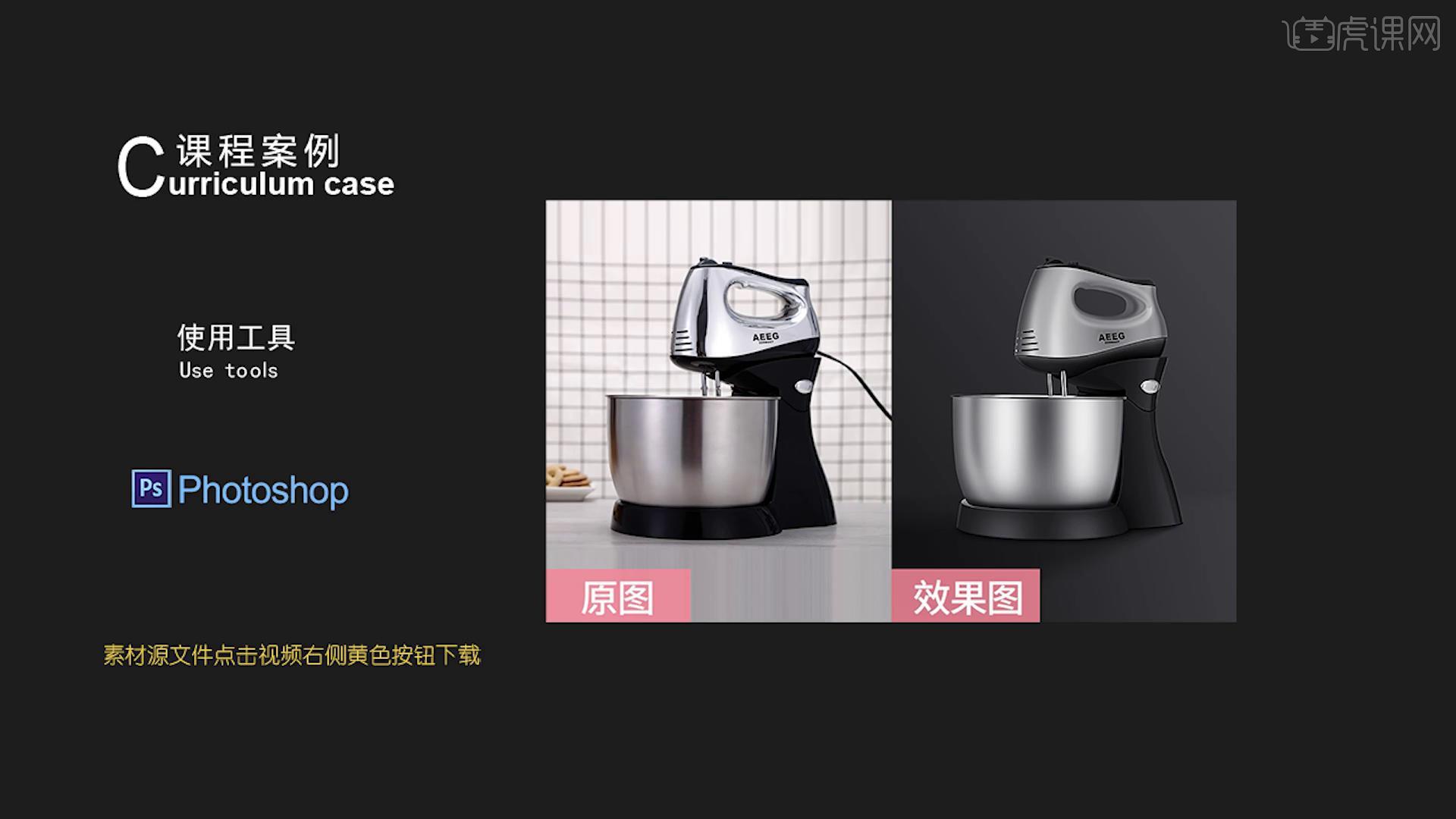
核心知识点:金属部分精修,黑色塑料材质精修。

学完本课内容后,同学们可以根据下图作业布置,在视频下方提交作业图片,老师会一一进行解答。
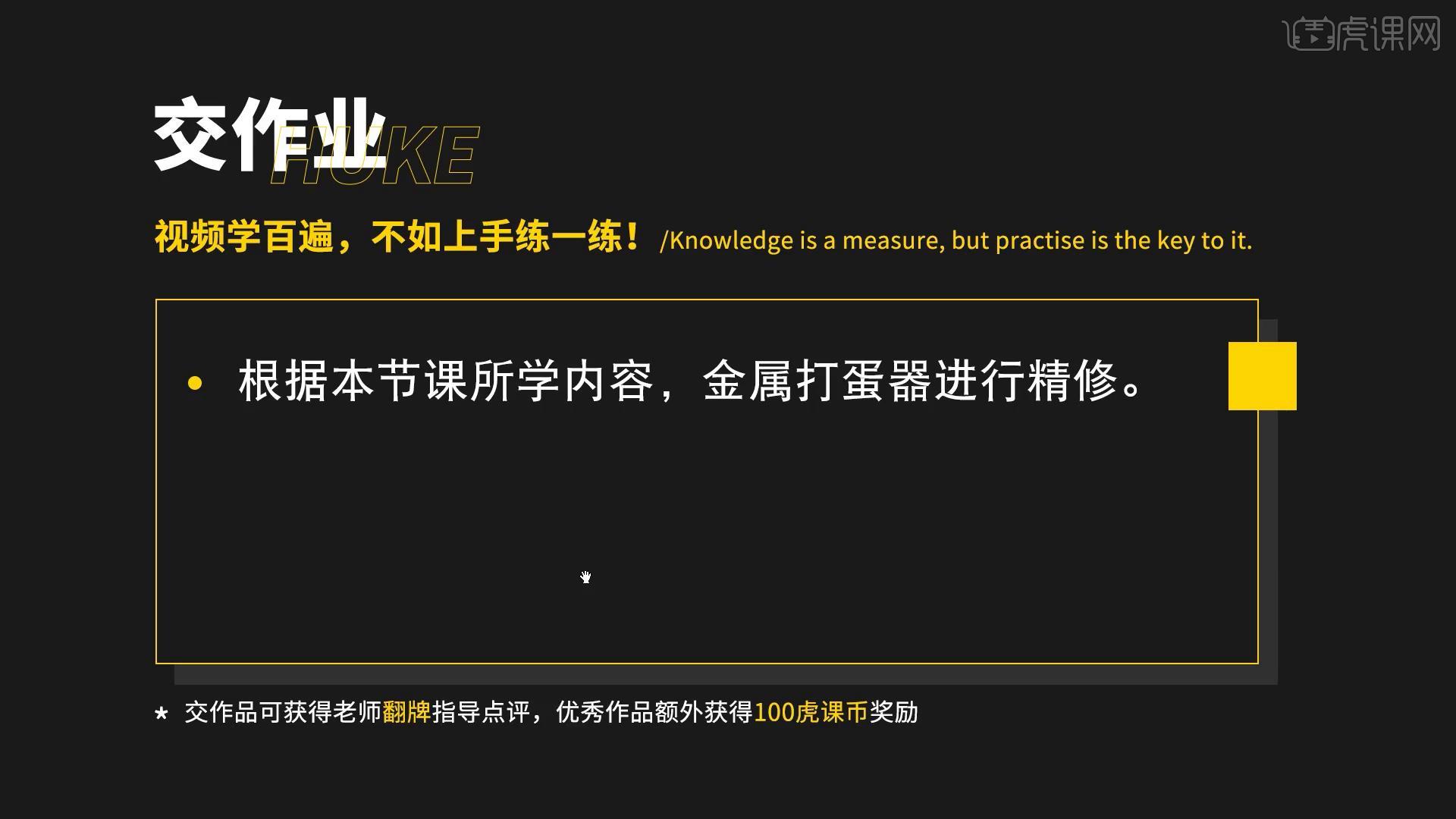
那我们开始今天的教程吧。
1.从下往上开始做,整体给它一个【黑白】去色,给它个【灰色】基本色。

2.加上高光,【羽化】一下,降低【不透明度】。

3.高光复制一层给右边,右边高光弱化一些,把结构接触面给它个底色。
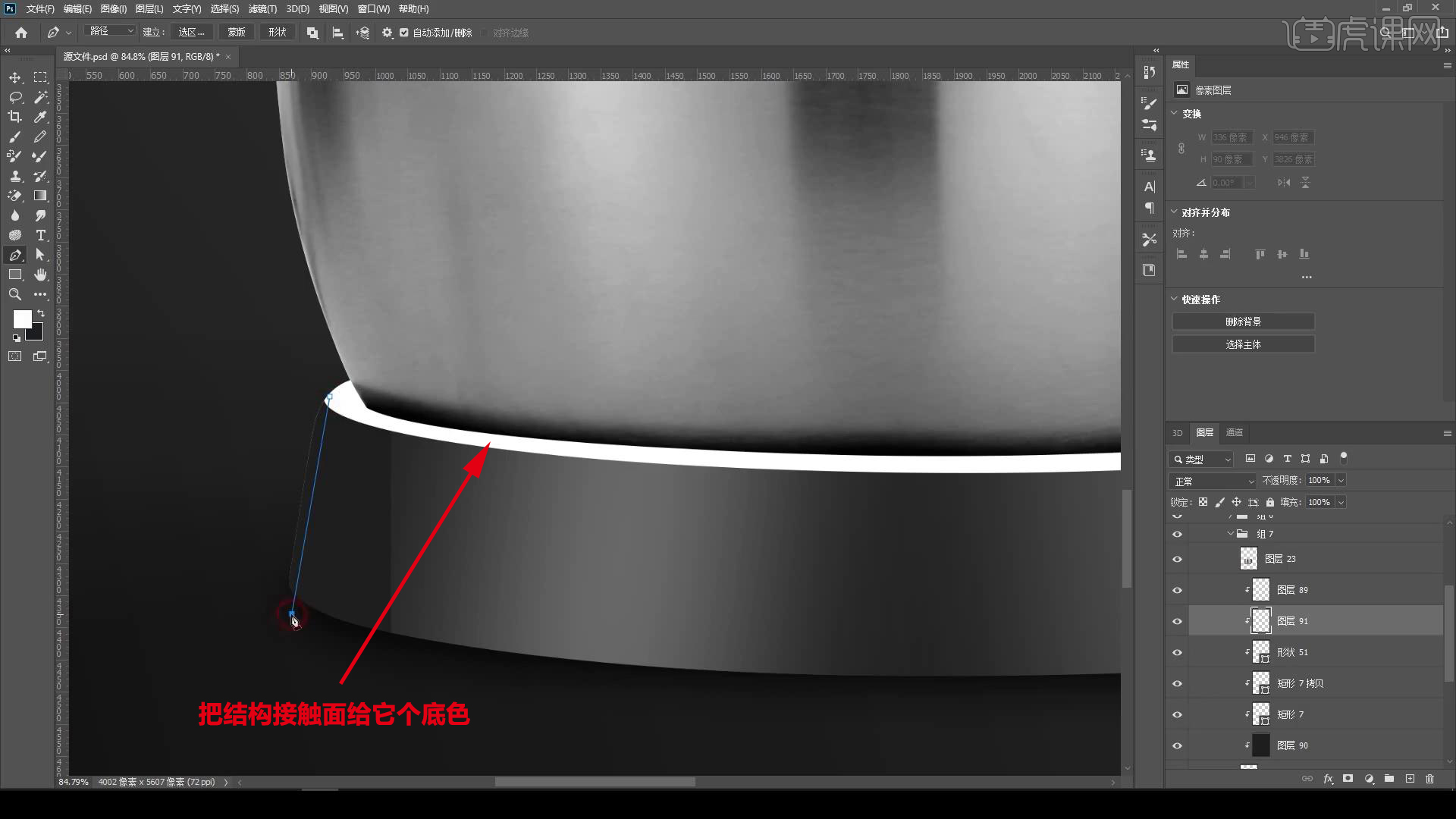
4.左边部分加上高光,右边的面暗一些,【羽化】一下。

5.上面的面给它灰一点的颜色,左边给它高光过渡,添加【蒙版】,降低【不透明度】。

6.把下面的暗部颜色加强,给它加个【黑色】光影过渡,【羽化】一下。

7.小结构的部分给它个深色,左边部分填充基本色,给它个【白色】高光,过渡一下。

8.复制一层往后移动,【羽化】一下,边缘加上高光,降低【不透明度】。

9.两个结构之间加上高光过渡,做上面金属的地方,上面填充【纯黑色】,加上白色高光。

10.做圆的部分,去掉小瑕疵,选择【滤镜】-【Camera Raw滤镜】里面去掉杂色。

11.边缘扩展一下,填充【黑色】,【高斯模糊】一下。

12.左边部分填充深色,给它个高光过渡,降低【不透明度】。

13.把上面的边缘做出来,给它个【纯黑色】,加上高光,两边过渡一下。

14.里面的部分填充颜色,缝隙部分给它【纯黑色】,转角部分给个过渡。

15.上面的面填充基本色,上面比较亮的部分填充【白色】,做个过渡,左边加上高光,右边给个暗一点的形状。

16.上面部分给个深色,加上【白色描边】,【高斯模糊】一下,加上高光。

17.做最上面的部分,填充基本色,加上高光,旁边小结构的面画出来,给个暗色。

18.做金属部分,把两个结构区分开,填充基本色,加上【黑色】阴影,加上高光,上面边缘部分给个【黑色】过渡。

19.做连接的部分,给个深色,加上高光,做上面的金属部分,给个基本色,边缘的部分给个【黑色】,加上高光,中间有明暗的过渡,中间部分给它亮一点的面,加点暗部,加上高光,加点细节,底部给个【白色描边】。

20.最终效果如图示,同学们记得上传自己的作业哦!

以上就是PS-打蛋器精修图文教程的全部内容了,你也可以点击下方的视频教程链接查看本节课的视频教程内容,虎课网每天可以免费学一课,千万不要错过哦!



















